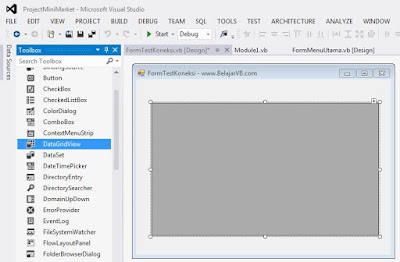Pada tahap keempat kita telah membuat koding pada Module1. Module tersebut mengarakah kita ke database DB_MiniMarket.accdb yang berada di folder Bin\Debug.
Pada tahap ini kita harus mengetes dulu apakah koding module berjalan dengan semestinya.
Tahap Sebelumnya :
1. Membuat project Aplikasi Mini Market
2. Membuat Form Menu Utama
3. Membuat Database dan Tabel
4. Membuat Koneksi Database ( Module )
Buka Project Mini Market anda sebelumnya :
Jika anda lihat gambar diatas, maka anda telah memasukan koding koneksi database pada Module1
Silahkan Klik Project
Add Windows Form
Beri Nama : FormTestKoneksi.vb
Klik Add
Masukan DataGridView Pada FormTestKoneksi
Kemudian masukan koding diabawah ini :
Imports System.Data.OleDb
Public Class FormTestKoneksi
Private Sub FormTestKoneksi_Load(sender As Object, e As EventArgs) Handles MyBase.Load
Call Koneksi()
DA = New OleDbDataAdapter("Select * from TBL_ADMIN", CONN)
DS = New DataSet
DS.Clear()
DA.Fill(DS, "TBL_ADMIN")
DataGridView1.DataSource = (DS.Tables("TBL_ADMIN"))
End Sub
End Class
Silahkan jalankan Project Mini Market anda
Jika benar harusnya muncul seperti gambar dibawah ini :
Dengan langkah diatas, kita telah memastikan bahwa koding koneksi telah berjalan dengan benar.
Silahkan KLIK DISINI untuk meneruskan ke langkah berikutnya..
Silahkan KLIK DISINI untuk download source code diatas..
Next Article
« Prev Post
« Prev Post
Previous Article
Next Post »
Next Post »
Penulisan markup di komentar
- Untuk menulis huruf bold silahkan gunakan
<strong></strong>atau<b></b>. - Untuk menulis huruf italic silahkan gunakan
<em></em>atau<i></i>. - Untuk menulis huruf underline silahkan gunakan
<u></u>. - Untuk menulis huruf strikethrought silahkan gunakan
<strike></strike>. - Untuk menulis kode HTML silahkan gunakan
<code></code>atau<pre></pre>atau<pre><code></code></pre>, dan silahkan parse dulu kodenya pada kotak parser di bawah ini.
Konversi Code
Silahkan Berkomentar Dengan